컴퓨터에 설치되어 있는 프로그램을 분석해서 각 프로그램의 총합계를 내고, 각 프로그램마다 사용중인 용량을 그래프로 표시해주는 Bulk Crap Uninstaller 프로그램 다운로드 및 설치, 프로그램 제거방법에 대해서 자세히 알아보겠습니다.
공식 홈페이지 링크 https://www.bcuninstaller.com/
다운로드 링크 https://www.fosshub.com/Bulk-Crap-Uninstaller.html
다운로드 링크로 이동하면 하단에 무설치 버전, 설치 버전 두개가 있는데 원하는 걸로 다운받으세요.
위가 무설치 포터블, 아래가 설치 버전입니다.

테스트한 설치버전 파일 상세정보
파일이름 : BCUninstaller_5.4_setup.exe
설명 : BCUninstaller Setup
파일버전 : 5.4.0.0
제작사 : Marcin Szeniak
제품이름 : BCUninstaller
코멘트 : This installation was built with Inno Setup.
저작권 : Copyright 2018 Marcin Szeniak
파일해시 MD5 : f4bb9169c99be70cf61e310c2233ce60
파일해시 SHA1 : 17d6119f3d38fb9e983d3567d173ece47b58e084
파일해시 SHA256 : 80634a77099a0fb8a893fca757b6404ff344b3da7a747c9e6819b2a425454847
파일 사이즈 : 77.4MB (81,141,424 Bytes)
다운로드 받은 파일을 실행하세요. 언어 선택화면이 나오는데 OK 클릭.
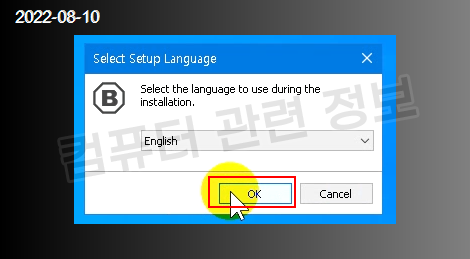
설치 프로그램으로 다운받았는데 일반 설치 및 무설치 두가지로 나눠집니다.
원하는 걸로 체크하고 Next 클릭.

사용권 계약 동의에 체크하고 Next 클릭. 이후부터는 계속 Next 클릭.
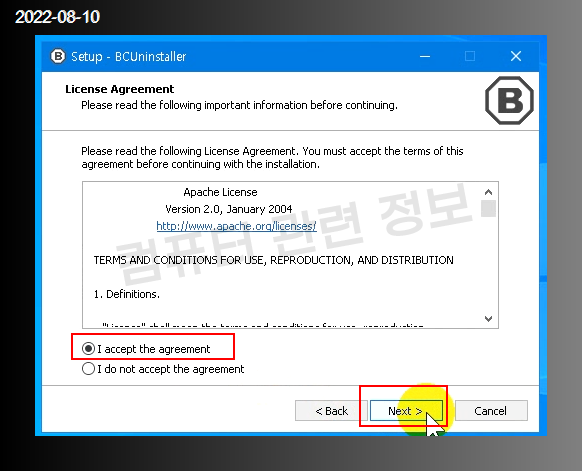
Next 클릭.

Next 클릭.
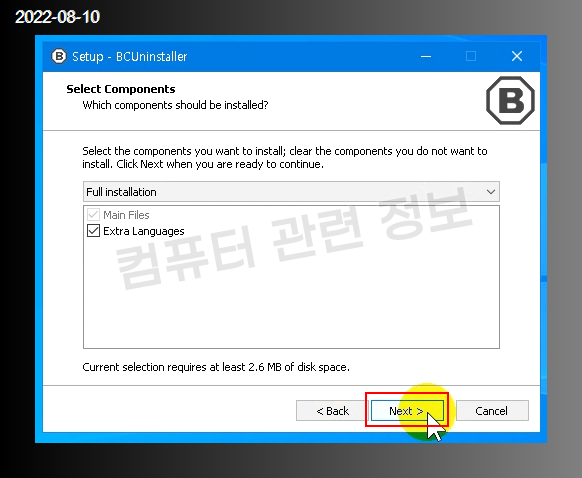
Next 클릭.

Next 클릭.
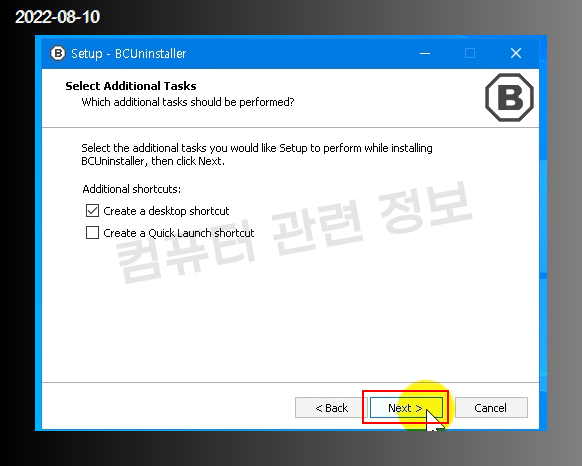
Install 클릭.

프로그램 설치가 완료되었습니다. Finish 클릭.
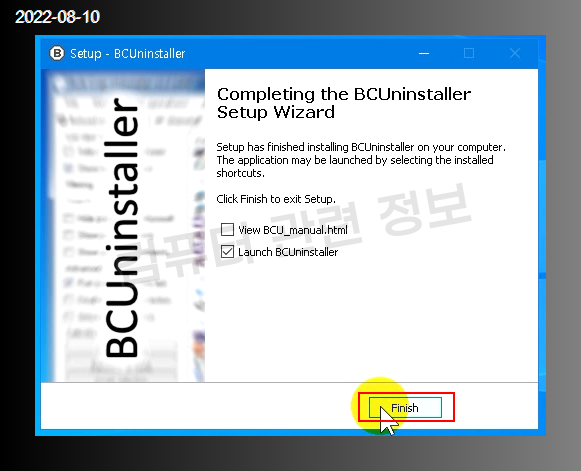
프로그램을 처음 실행하면 나오는 화면입니다. 컴퓨터에 설치된 프로그램을 검사합니다.
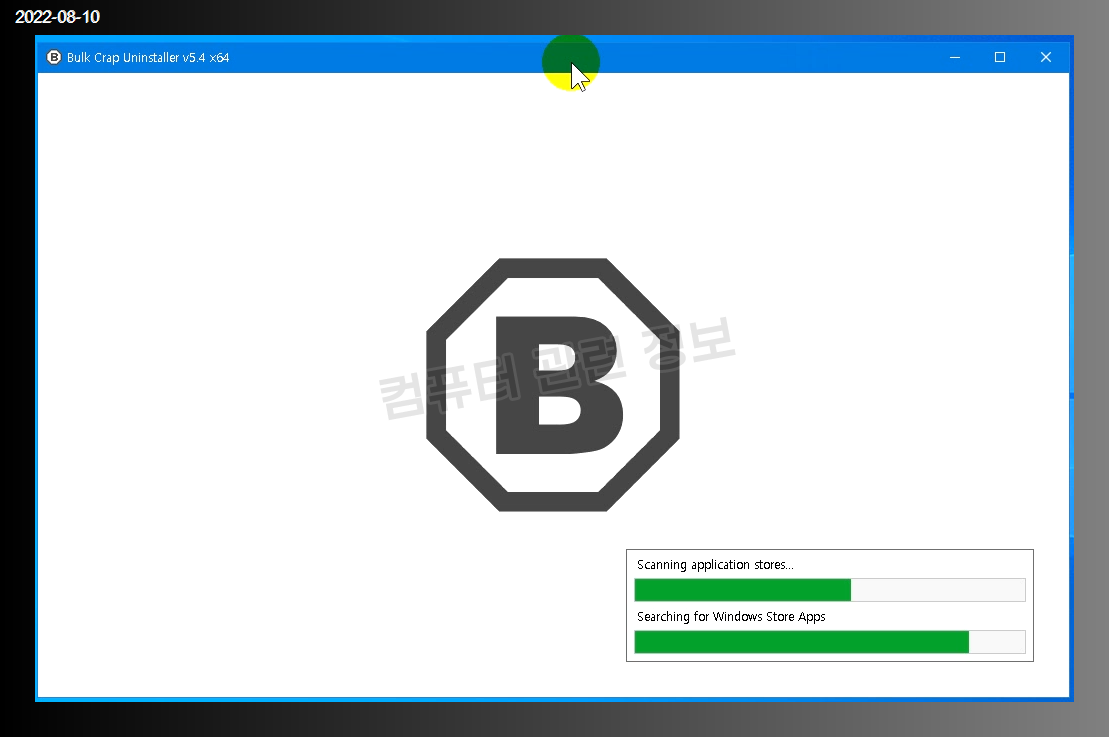
시스템 분석 결과입니다.
각 프로그램마다 행의 색상이 다르게 표시됩니다.
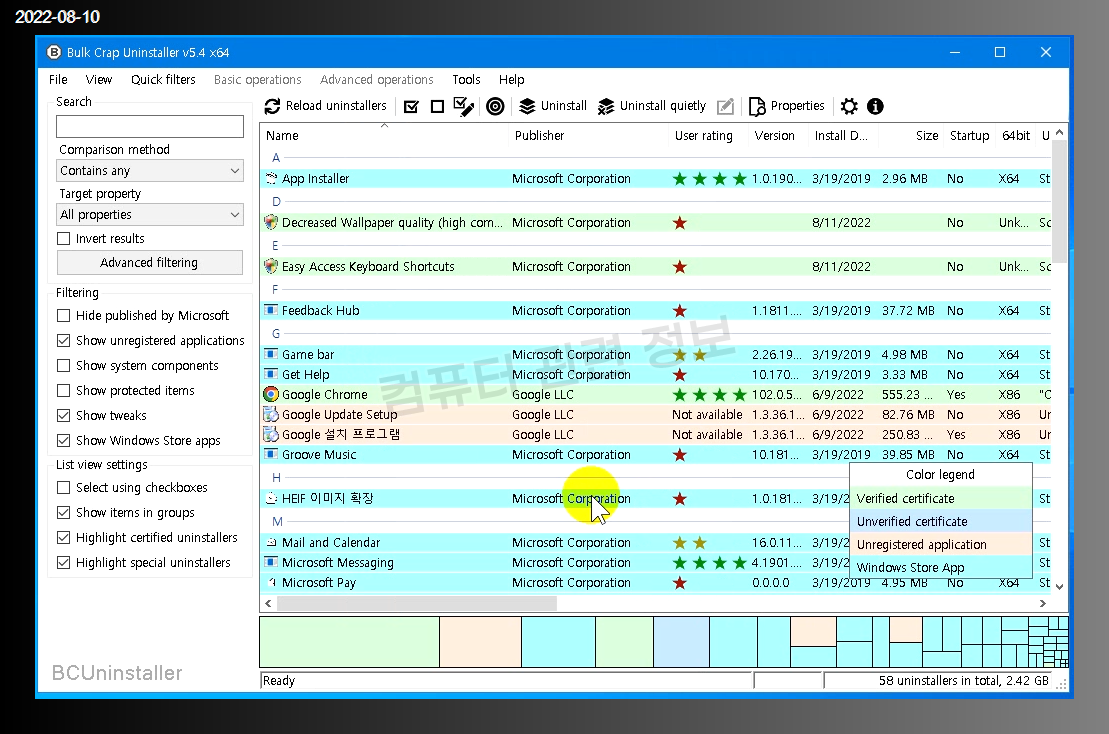
우클릭 메뉴.

설치한 프로그램을 제거하려면 제어판 - 프로그램 추가/제거로 이동하세요. (시작 메뉴 - 앱 및 기능에서도 삭제가능)
BCUninstaller를 더블클릭하세요
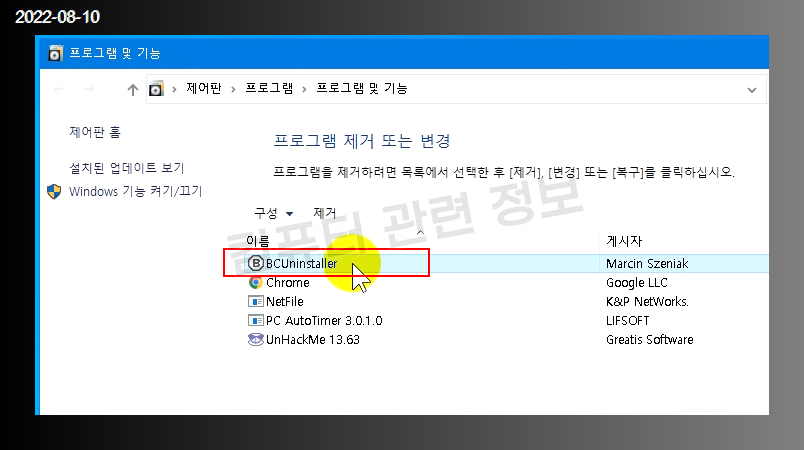
프로그램을 삭제할건지 물어보는데 예 클릭.
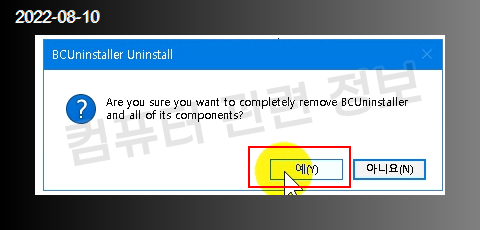
프로그램이 성공적으로 삭제되었습니다. 확인을 클릭하세요.

프로그램 설치후 생성되는 파일 및 레지스트리 모니터링 결과입니다.
실행중인 프로세스
C:\Program Files\BCUninstaller\win-x64\BCUninstaller.exe
프로그램 추가/제거 레지스트리
BCUninstaller - Marcin Szeniak - {f4fef76c-1aa9-441c-af7e-d27f58d898d1}_is1
파일 생성 목록 (실행파일만 필터링)
C:\Program Files\BCUninstaller\BCU-console.exe
C:\Program Files\BCUninstaller\BCUninstaller.exe
C:\Program Files\BCUninstaller\createdump.exe
C:\Program Files\BCUninstaller\es.exe
C:\Program Files\BCUninstaller\OculusHelper.exe
C:\Program Files\BCUninstaller\ScriptHelper.exe
C:\Program Files\BCUninstaller\SteamHelper.exe
C:\Program Files\BCUninstaller\StoreAppHelper.exe
C:\Program Files\BCUninstaller\unins000.exe
C:\Program Files\BCUninstaller\UninstallerAutomatizer.exe
C:\Program Files\BCUninstaller\UniversalUninstaller.exe
C:\Program Files\BCUninstaller\WinUpdateHelper.exe